word目录怎么跳转到相应页码 |
您所在的位置:网站首页 › 怎样让目录自动生成页码 › word目录怎么跳转到相应页码 |
word目录怎么跳转到相应页码

Hello,各位叨友们好呀!我是叨叨君~ 当我们在用Word写文档,写说明书或毕业论文时,往往需要在文档前面加上目录,方便他人查看。然而在目录制作排版的过程中,总能碰到很多问题,今天就来跟大家分享下有关自动生成目录的技巧,希望可以帮到大家。 01 设置标题样式 设置标题之前,把文章整体编辑好,然后选中文本,点击开始——样式——在样式库中选择合适格式。注意,你自己加粗标颜色那种不叫标题,必须选中文字,点击Word菜单栏的「样式」,选择「标题」才可以哦! 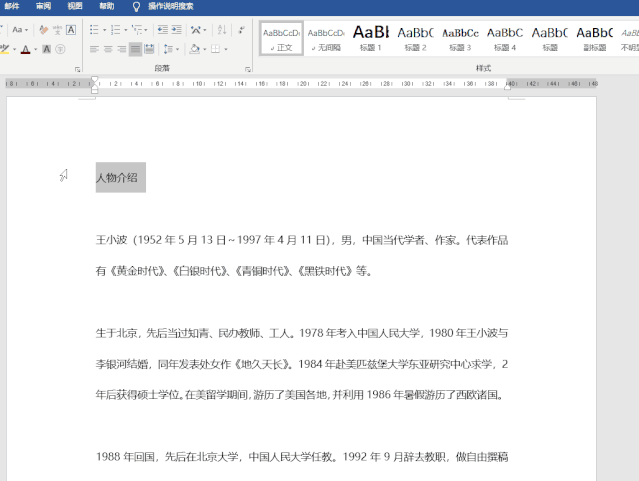
02 添加空白页 设置好样式之后在标题前面添加相应空白页,此页面就是放置Word目录。添加方式如下: 将光标定在标题前面,之后按快捷键Ctrl+Enter组合键即可插入空白页,当然可以点击插入——页面——空白页。 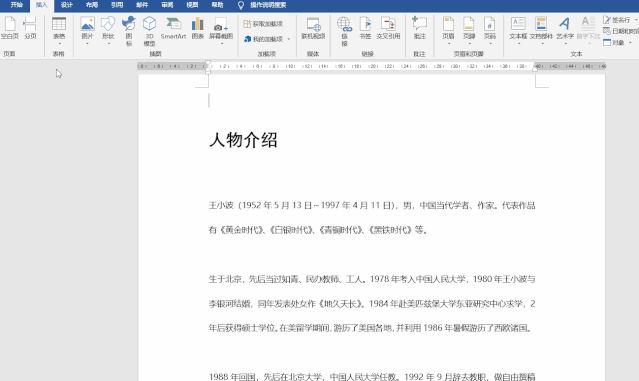
03 一键生成目录 接下来就是添加目录页了,点击引用——目录——选择自动目录即可。 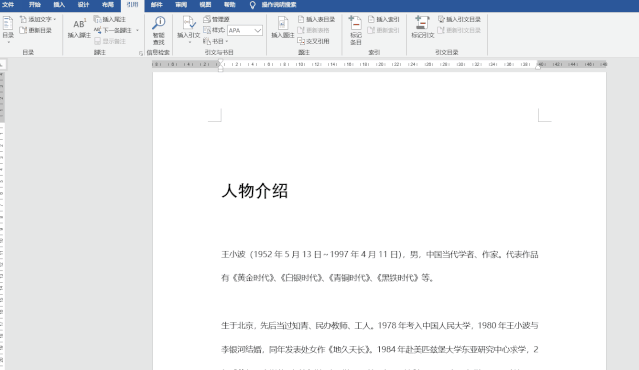
04 删除目录页码 目录生成后,我们可以看到后面有页码,如果不需要想要删除怎么办? 这里可以直接点击引用——目录——自定义目录,在打开的界面中取消【显示页码】选框,点击确定即可删除页码。 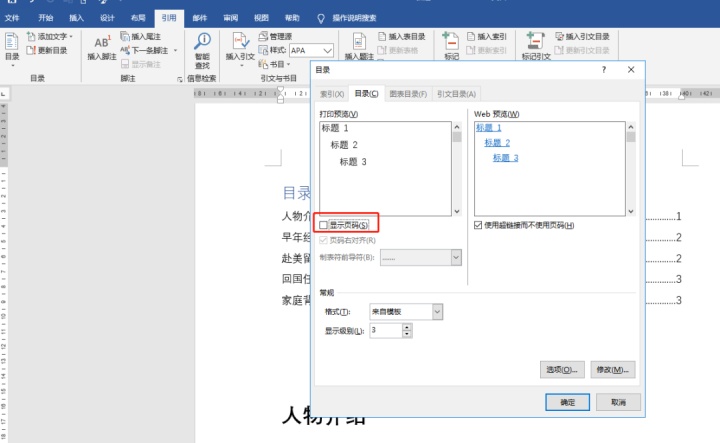
05 自动添加编号 打开多级列表界面,根据需要设置相应的编号等级,且链接到指定的样式,比如这里将等级1链接到标题1,等级2链接到标题2,等级3链接到标题3,而编号的格式则选择默认即可。 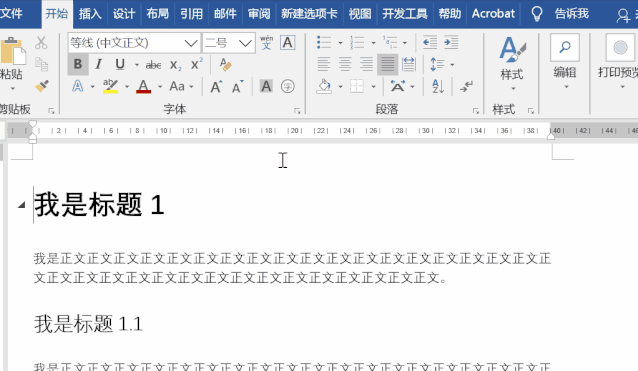
06 智能更新目录 当我们更改了正文内容,你会发现目录还没有更新,这时可以选中目录,右击选择更新域选择更新整个目录即可。 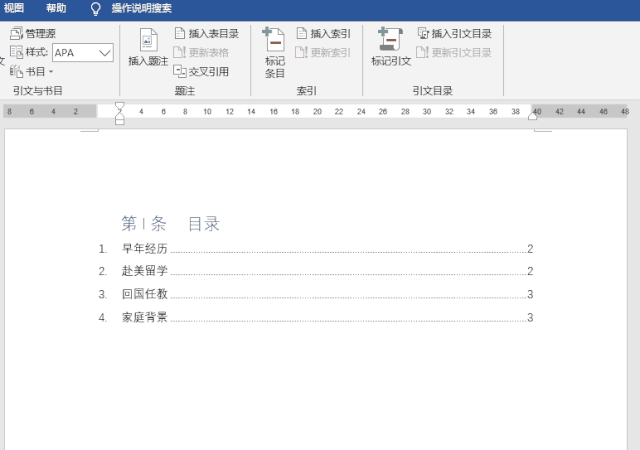
07 PDF文档转Word 有叨友问过我,看到很不错的文档格式,正是自己需要的,但文档格式是PDF的,如何转换成可编辑的word格式? 说实话,word自带的功能实现起来是比较困难的,我个人比较推崇专业的事情交给专业的工具来做!省时省力!迅捷PDF转换器已经给大家安利多次了,它能轻松将PDF转换为可编辑的Word、Excel、PPT、TXT及图片等文件,转换精准快速。当然也有其它的软件,大家可根据自己的喜好去选择。 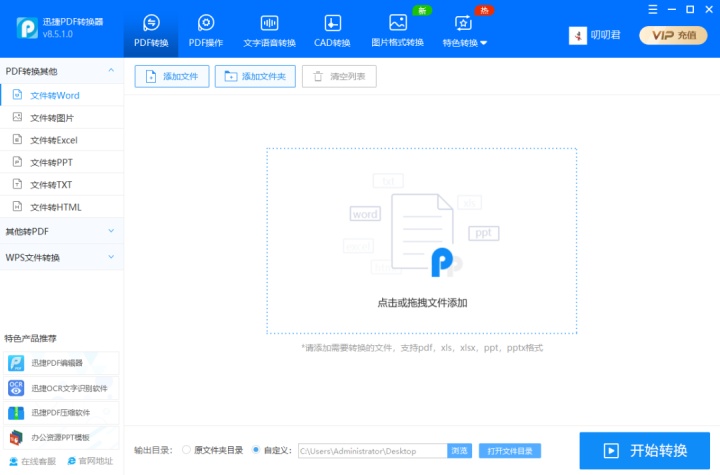
好了,以上就是今天叨叨君与大家分享的有关Word目录的制作技巧,都学会了没? 星标更容易看见我哦! 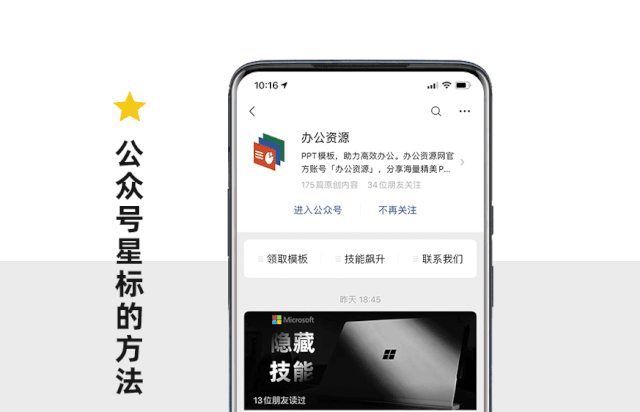
|
【本文地址】
今日新闻 |
推荐新闻 |